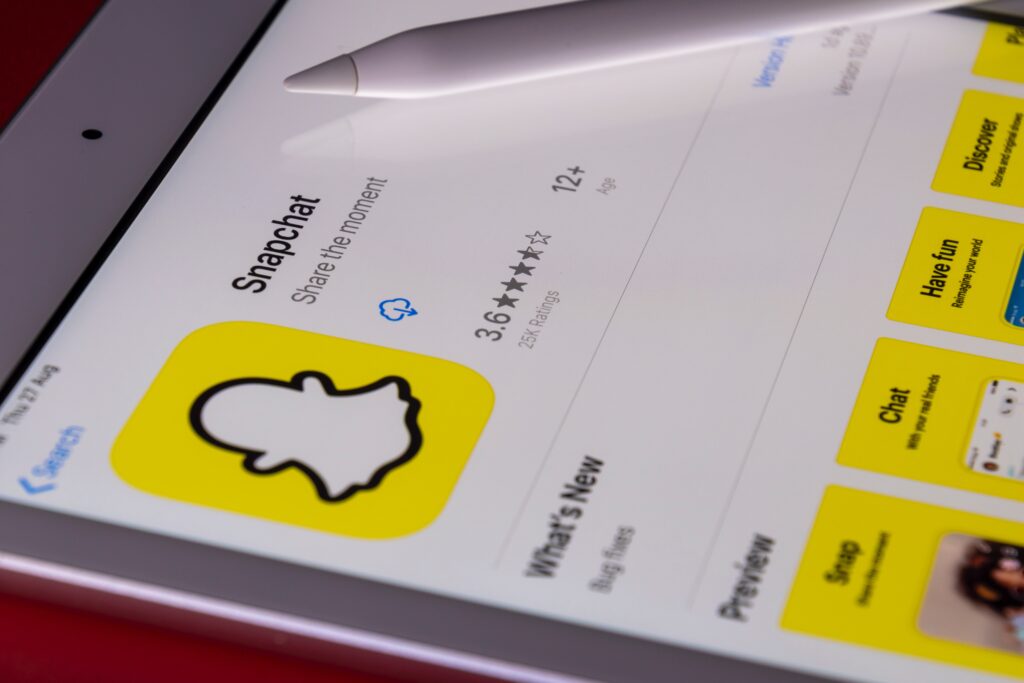إذا كان لديك أكثر من حساب Snapchat، فقد ترغب بالتبديل بينهم.
على منصات التواصل الاجتماعي مثل Instagram و Twitter، يكون التبديل من حساب إلى آخر أمراً
سهلاً.
على سبيل المثال، على Instagram، يمكنك إضافة حساب من خلال النقر على اسم المستخدم الخاص بك
في شريط التنقل العلوي.
بعد إضافة حساب، يمكنك التبديل بينهما عن طريق النقر على اسم المستخدم الخاص بك في شريط التنقل
العلوي مرة أخرى، والنقر على الحساب الذي تريد التبديل إليه.
على Twitter، يمكنك إضافة حساب جديد من خلال النقر على القائمة متبوعة بأيقونة النقاط الثلاث.
ومع ذلك، يعد تبديل الحسابات على Snapchat أكثر صعوبة نظراً لعدم وجود ميزة تتيح لك التبديل
بسهولة بين الحسابات.
في هذا الدليل، ستتعلم كيفية تبديل الحسابات على Snapchat في 5 خطوات (مع صور للرجوع إليها).
1- كيفية تبديل الحسابات على Snapchat
2- هل يمكنك التبديل بين الحسابات على Snapchat؟
3- كيف يمكنك معرفة ما إذا كان شخص ما لديه حسابين على Snapchat؟
كيفية تبديل الحسابات على Snapchat
لتبديل الحسابات على Snapchat، انقر على صورة ملفك الشخصي، وانقر على أيقونة الإعدادات،
وانتقل لأسفل، وانقر على “تسجيل الخروج”، وانقر على “استخدام حساب آخر”، وقم بتسجيل الدخول إلى
حسابك الآخر.
في Snapchat، لا توجد ميزة تتيح لك التبديل بسهولة بين الحسابات ومع ذلك، لتبديل الحسابات على
Snapchat، تحتاج إلى تسجيل الخروج من حسابك الحالي أولاً.
وإلا فلن تتمكن من تبديل الحسابات.
أهم خطوة هي تسجيل الخروج من حسابك الحالي، إنها أيضًا الخطوة التي يفوتها الكثير من الناس لأن زر
“تسجيل الخروج” مخفي عن الأنظار، لذا من الصعب تحديد مكانه.
يوجد أدناه دليل تفصيلي حول كيفية تبديل الحسابات على Snapchat.
الخطوة # 1: اضغط على صورة ملفك الشخصي
أولاً ، افتح Snapchat على جهازك المحمول.
بمجرد دخولك إلى Snapchat، انقر على صورة ملفك الشخصي (Bitmoji) في شريط التنقل العلوي.
توجد صورة ملفك الشخصي في كل علامة تبويب، لذلك لا داعي للقلق بشأن فقدها.
تُظهر الصورة أعلاه صفحة “إكتشاف”، ولكن يمكنك أيضاً أن تكون في أي علامة تبويب أخرى.
لقد انتقلت بنجاح إلى ملفك الشخصي على Snapchat.
في الخطوة التالية، تحتاج إلى الانتقال إلى الإعدادات الخاصة بك حيث يمكنك تسجيل الخروج من حسابك.
الخطوة # 2: اضغط على أيقونة الإعدادات
بمجرد دخولك إلى ملفك الشخصي، ستحتاج إلى الانتقال إلى الإعدادات في الجزء العلوي الأيسر من ملفك
الشخصي، سترى رمز الترس اضغط عليه للوصول إلى الإعدادات الخاصة بك.
صفحة الإعدادات هي المكان الذي يمكنك من خلاله تسجيل الخروج من حساب Snapchat الخاص بك،
لذا سيتعين عليك الوصول إليه.
بخلاف ذلك، لن تتمكن من تسجيل الخروج من حساب Snapchat – الطريقة الأخرى الوحيدة هي إعادة
تثبيت التطبيق.
لقد انتقلت بنجاح إلى إعداداتك.
في الخطوة التالية، سيتعين عليك تحديد زر تسجيل الخروج لتسجيل الخروج من حساب Snapchat
الخاص بك.
الخطوة # 3: قم بالتمرير لأسفل وانقر على “تسجيل الخروج”
بمجرد دخولك إلى صفحة الإعدادات، سترى عدة علامات تبويب – اسمك واسم المستخدم وتاريخ الميلاد
ورقم الجوال وما إلى ذلك.
علامة التبويب التي تريد البحث عنها هي علامة التبويب “تسجيل الخروج”.
على الصفحة، سترى رؤوسًا متعددة باللون الأخضر أيضاً – حسابي، والخدمات الإضافية، ومن يستطيع
…، والدعم، والتعليقات، والمزيد من المعلومات، وإجراءات الحساب.
توجد علامة التبويب “تسجيل الخروج” في الجزء السفلي من صفحة الإعدادات ضمن “إجراءات الحساب”.
انتقل إلى عنوان “إجراءات الحساب” من خلال التمرير إلى أسفل الصفحة.
ضمن العنوان “إجراءات الحساب”، انتقل إلى علامة التبويب الأخيرة التي تنص على “تسجيل الخروج”.
اضغط على “تسجيل الخروج” لتسجيل الخروج من حساب Snapchat الخاص بك بعد ذلك، انقر فوق
“تسجيل الخروج” مرة أخرى لتأكيد رغبتك في تسجيل الخروج.
لقد قمت بتسجيل الخروج بنجاح من حساب Snapchat الخاص بك.
في الخطوتين التاليتين، ستتعرف على كيفية التبديل إلى حساب آخر عبر شاشة تسجيل الدخول.
الخطوة # 4: اضغط على “استخدام حساب آخر”
بعد تسجيل الخروج من حساب Snapchat الخاص بك، ستصل إلى شاشة تسجيل الدخول / التسجيل.
في شاشة تسجيل الدخول / الاشتراك، سترى صورة الملف الشخصي لحسابك الحالي وهناك ثلاثة خيارات
على الشاشة هم:
- تسجيل الدخول
- والتسجيل
- استخدام حساب آخر.
لتبديل الحسابات على Snapchat، تحتاج إلى النقر على خيار “إستخدم حساب آخر”.
سيؤدي هذا إلى ظهور حسابك الآخر في شاشة تسجيل الدخول / التسجيل في المستقبل.
إذا كنت تريد النقر على “تسجيل الدخول”، فسيتم فقط تسجيل دخولك إلى حسابك الحالي، لذلك لا تريد النقر
عليه.
في الخطوة الأخيرة، سيتعين عليك تسجيل الدخول بحسابك الآخر.
الخطوة # 5: قم بتسجيل الدخول بحسابك الآخر
بعد النقر على خيار “استخدام حساب آخر” في شاشة تسجيل الدخول، ستصل إلى شاشة تسجيل الدخول.
في شاشة تسجيل الدخول، يمكنك تسجيل الدخول إلى حساب Snapchat الآخر الخاص بك.
إذا لم يكن لديك حساب Snapchat آخر، فانقر على زر الرجوع، وأنشئ حسابًا آخر من خلال النقر على
خيار “التسجيل”.
أدخل اسم المستخدم وكلمة المرور لحسابك الآخر، ثم اضغط على زر “تسجيل الدخول” لتسجيل الدخول
إليه.
تهانينا، لقد نجحت في تبديل الحسابات على Snapchat!
إذا كنت ترغب في تسجيل الدخول إلى حسابك السابق، فيمكنك القيام بذلك عن طريق تسجيل الخروج من
حسابك الحالي، ثم النقر على صورة ملف التعريف لحسابك السابق.
هل يمكنك التبديل بين الحسابات على Snapchat؟
نعم ، يمكنك التبديل بين الحسابات على Snapchat بتسجيل الخروج وتسجيل الدخول إلى حساب آخر.
لا يحتوي Snapchat على ميزة يمكنك من خلالها التبديل بسهولة بين الحسابات، لذلك عليك تسجيل
الخروج من حسابك الحالي قبل أن تتمكن من التبديل إلى حساب آخر.
لتسجيل الخروج من حسابك الحالي، انقر فوق صورة ملفك الشخصي> الإعدادات> تسجيل الخروج بعد
ذلك، قم بتسجيل الدخول إلى حسابك الآخر عن طريق النقر على “استخدام حساب آخر” للتبديل بين
الحسابات.
كيف يمكنك معرفة ما إذا كان شخص ما لديه حسابين على Snapchat؟
إليك كيف يمكنك معرفة ما إذا كان لدى شخص ما حسابين على Snapchat:
قم بحظر الشخص على Snapchat ثم اضغط على أيقونة “إضافة أصدقاء”.
قم بمزامنة جهات الاتصال الخاصة بك مع Snapchat بالانتقال إلى إعدادات هاتفك وتشغيل “جهات
الاتصال” ثم تحقق مما إذا كان الشخص لديه حساب Snapchat آخر من خلال البحث عن اسمه ضمن
“إضافة سريعة”.
إذا كان لدى شخص ما حسابين على Snapchat، فيجب أن تكون قادرًا على العثور على حسابه الآخر
ضمن “إضافة سريعة” بعد حظر أحد حساباته.
ومع ذلك، تحتاج إلى التأكد من مزامنة جهات الاتصال الخاصة بك مع Snapchat أولاً.
بخلاف ذلك، لن يتمكن Snapchat من الوصول إلى قائمة جهات اتصال هاتفك.
الخاتمة
لا توجد حاليًا ميزة تتيح لك التبديل بسهولة بين الحسابات على Snapchat والسبب هو أن
Snapchat قد يحاول ثني المستخدمين عن إنشاء حسابات متعددة.
من غير المعروف ما إذا كان Snapchat سيطبقه في المستقبل (يشبه ذلك في Instagram و
Twitter).
في الوقت الحالي، يتعين على الأشخاص تسجيل الخروج من حساباتهم الحالية أولاً من أجل تبديل
الحسابات، الأمر الذي يتطلب نقرات إضافية.